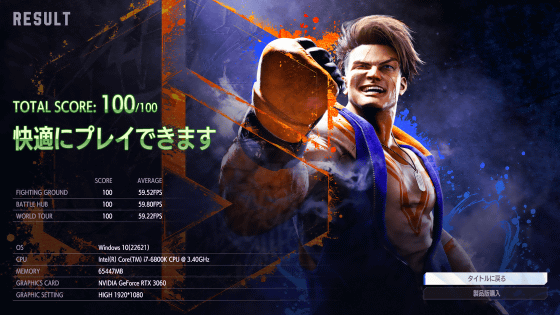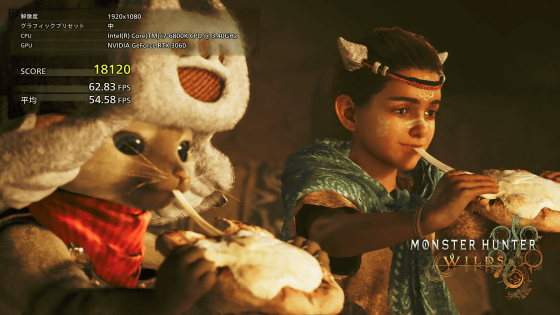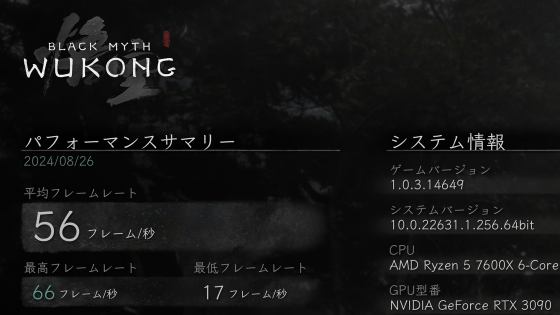PCの性能をサクッと測定可能&ゲームのキャラメイクも可能な「BLUE PROTOCOL」の無料ベンチマークソフトを使ってみた

CPUとGPUを適度に使いつつPCの性能を分かりやすく示せるソフトを探していたところ、オンラインゲーム「BLUE PROTOCOL」の公式ベンチマークソフト「BLUE PROTOCOL Benchmark」を見つけたので使ってみました。
ベンチマークソフト ダウンロード | BLUE PROTOCOL
https://blue-protocol.com/download/benchmark
BLUE PROTOCOL BenchmarkをPCにインストールするには、まず上記のリンクをクリックしてダウンロードページにアクセスし、利用規約をよく読んでから「利用規約に同意しダウンロード」をクリックします。なお、記事作成時点でのダウンロードするファイルのサイズは5.32GBでした。
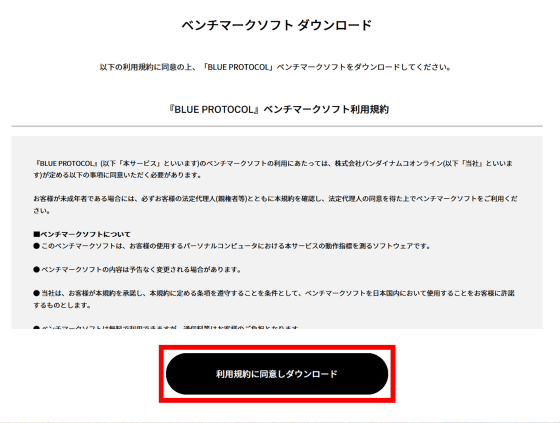
ZIPファイルのダウンロードが完了したら、Windows標準機能や各種アーカイバを使って展開します。
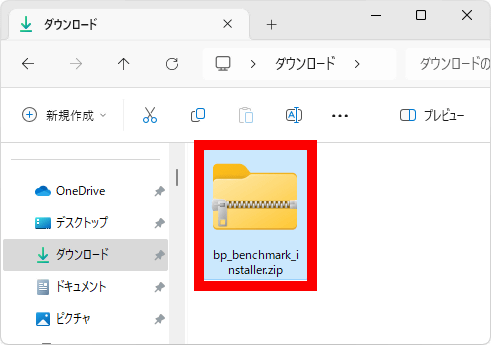
展開したフォルダ内にある「setup.exe」をダブルクリック。
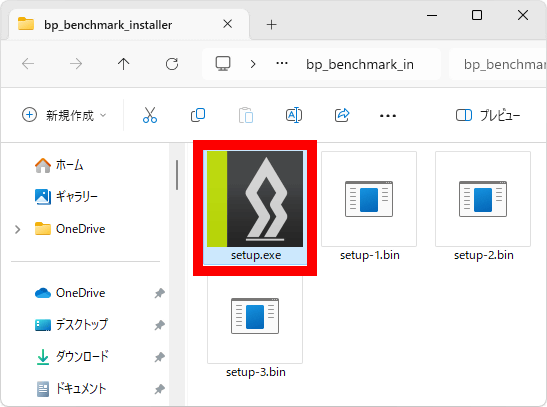
すると、BLUE PROTOCOL Benchmarkのインストーラーが起動するので、使用許諾契約書をよく読んで同意のチェックを入れてから「次へ」をクリックします。
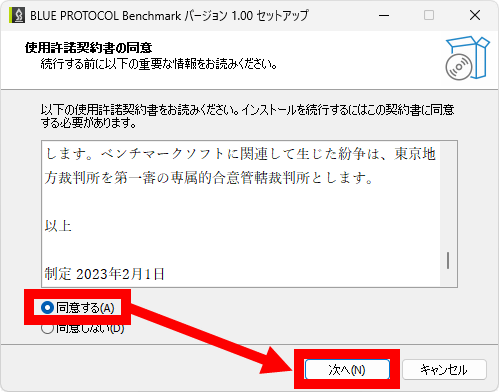
インストール先指定画面が表示されたら何も変更せずに「次へ」をクリック。
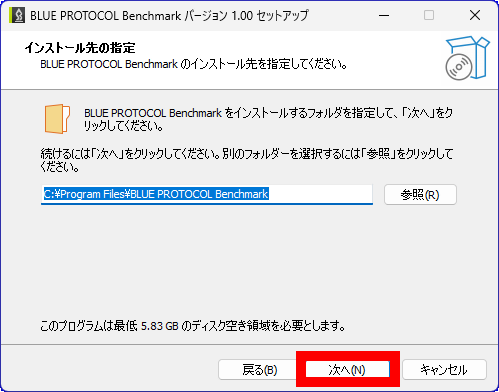
「次へ」をクリック。
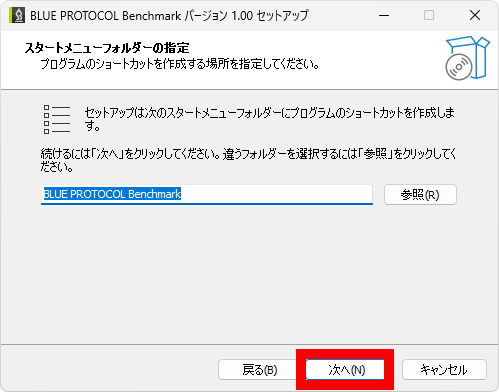
「次へ」をクリック。
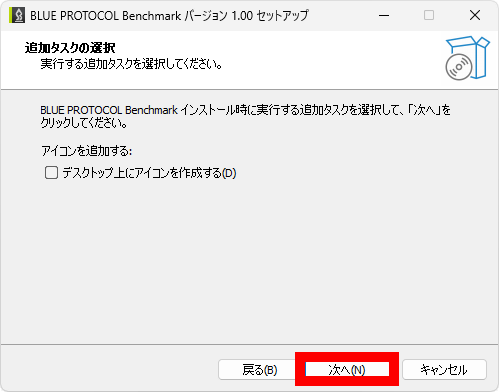
「インストール」をクリック。
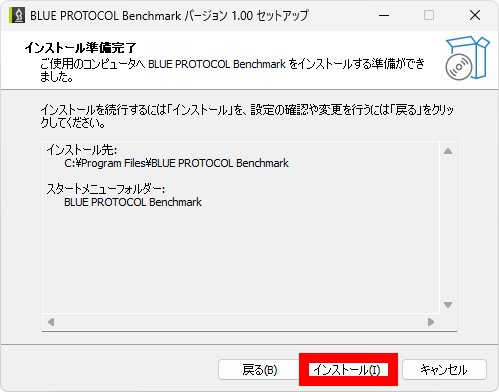
インストールが完了するまで数分間待ちます。
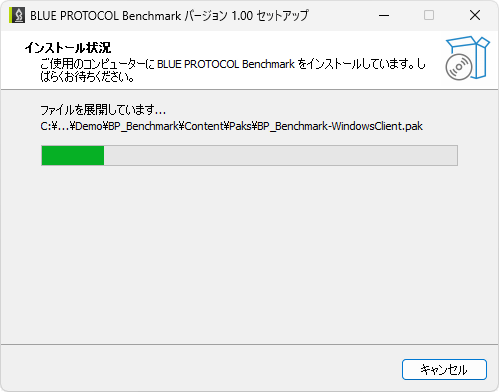
インストールが完了したら「BLUE PROTOCOL Benchmarkを実行する」にチェックを入れて「完了」をクリック。
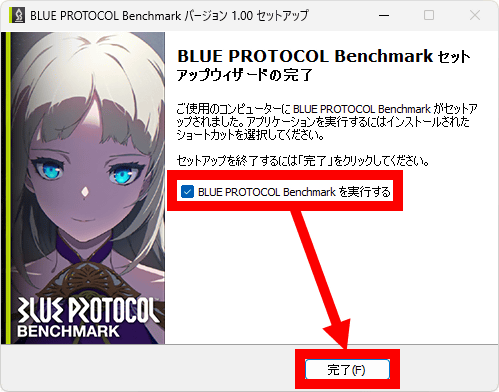
すると、BLUE PROTOCOL Benchmarkが起動します。
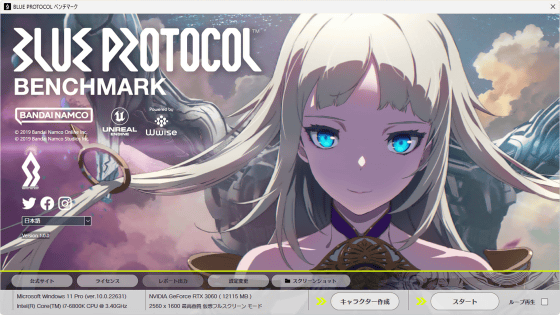
画面左下には、PCのOS、CPU、GPUの情報が記されているほか、ベンチマークの設定も記載されています。初期状態では、解像度が「ディスプレイと同じ解像度」、グラフィック設定は「最高画質」に設定されていました。
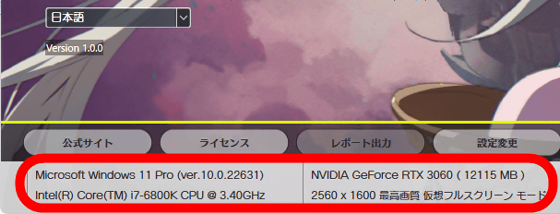
ベンチマークを実行するには、画面右下の「スタート」をクリック。
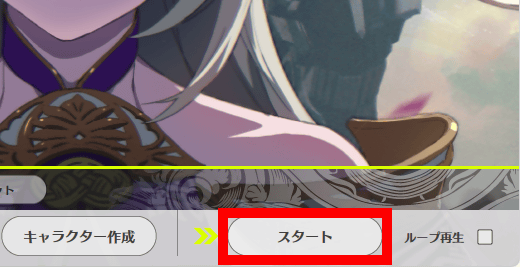
ベンチマーク実行中はデスクトップにゲームのワンシーンが描画され、画面右下にスコアがリアルタイムで加算されていきます。

ベンチマークが完了すると、「評価」「読込時間」「スコア」が表示されます。今回は評価が「極めて快適」で、読み込み時間は42.3700秒、スコアは1万399点でした。結果表示画面を閉じるには、Escキーを長押しすればOK。
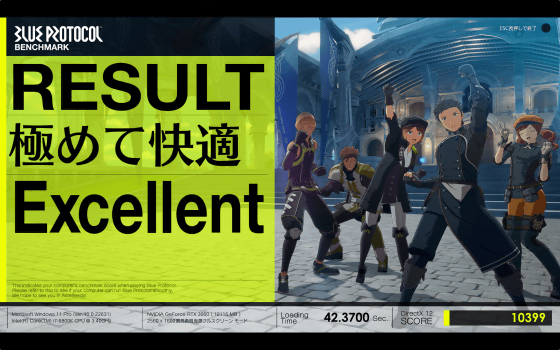
ベンチマーク結果画面を閉じるとBLUE PROTOCOL Benchmarkの起動画面が表示されます。また、起動画面の下部には直前にベンチマークを実行した日時、画質設定、スコア、評価が表示されます。
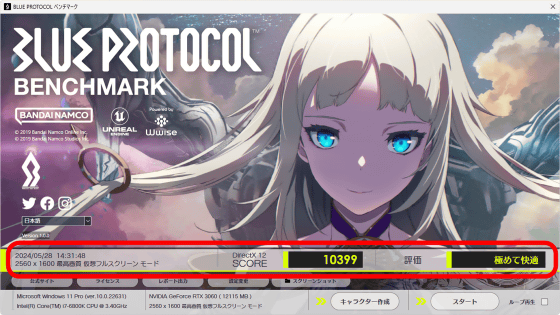
画面下部の「設定変更」をクリックすると画質設定を変更可能。
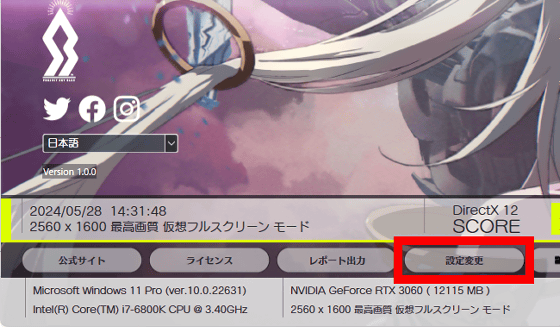
設定の「全般」タブでスクリーンモードを「ウィンドウ」に変更すると、「解像度の設定」から出力解像度を変更できます。
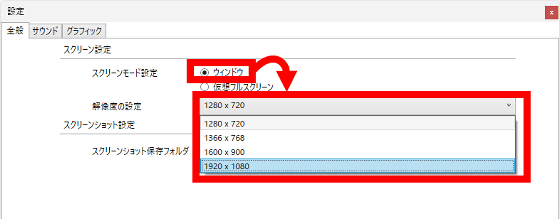
「グラフィック」タブでは出力設定を細かく調整できるほか、プリセットから画質設定を選択することもできます。
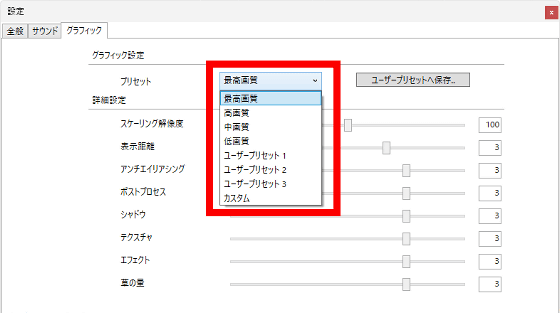
ウィンドウモードで解像度を「1920×1080ピクセル」に設定し、グラフィック設定を「最高画質」に設定すると、スコアが1万5124点に上昇しました。BLUE PROTOCOL Benchmarkでは、こんな感じに設定を変更しながらBLUE PROTOCOLを快適に遊べる設定を探せるというわけです。
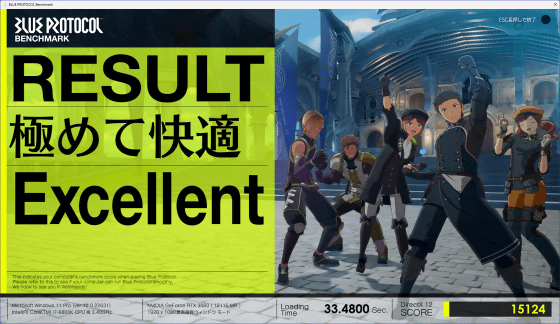
起動画面左下の「レポート出力」をクリックすると、ベンチマーク結果をテキストファイルとして出力できます。
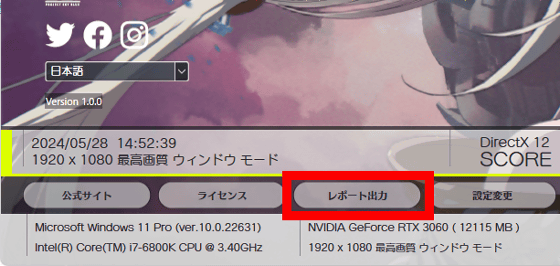
レポートの内容はこんな感じ。ベンチマークを実行した日時やスコア、設定、マシン構成などの他に、平均フレームレートや最低フレームレートも確認できます。
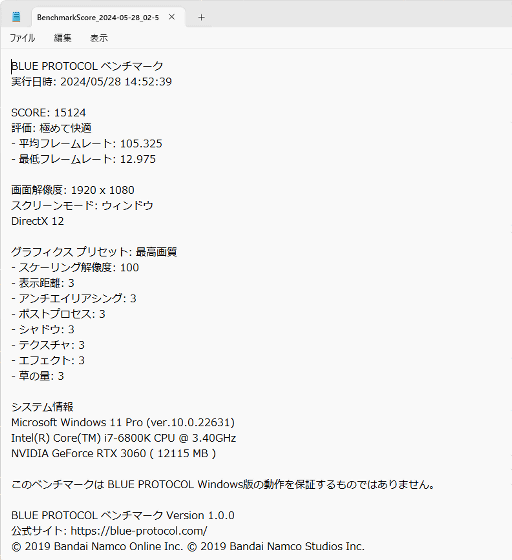
また、起動画面左側には直前のベンチマーク結果をX(旧Twitter)、Facebook、Instagramに投稿できるボタンも配置されています。
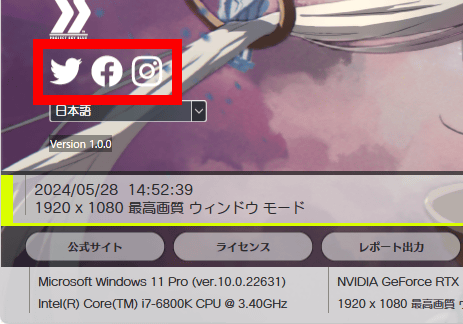
BLUE PROTOCOL Benchmarkにはキャラクター作成機能も搭載されています。キャラクター作成機能を使うには起動画面右下の「キャラクター作成」をクリック。
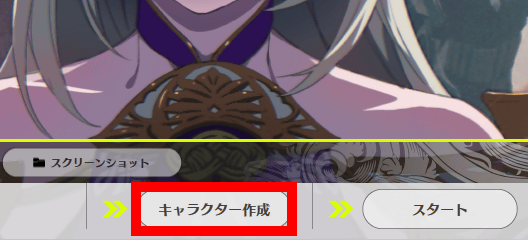
キャラクター作成画面では顔の形や目の形、髪型、髪色などを細かく調整してBLUE PROTOCOLで使えるキャラクターを作成できます。
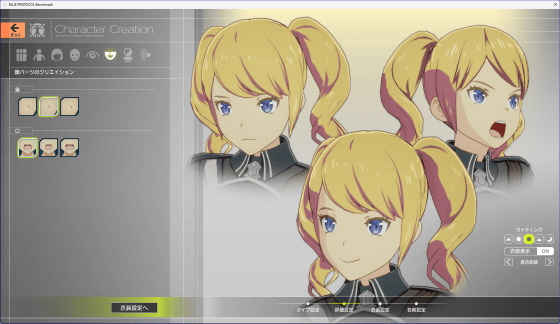
作成したキャラクターはBLUE PROTOCOLでプレイヤーキャラクターとして使えるほか、ベンチマークの中に登場させることもできます。
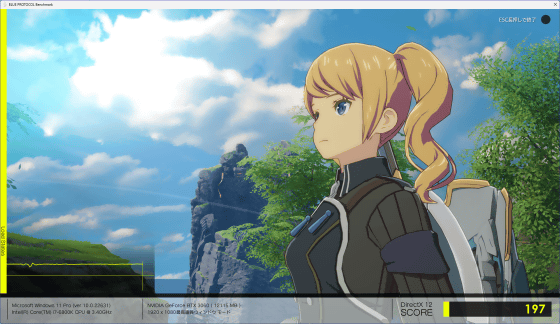
・関連記事
ストリートファイター6のゲーム画面を眺めつつPCの性能評価&設定の突き詰めが可能な公式ベンチマークツール「STREET FIGHTER 6 ベンチマークツール」レビュー - GIGAZINE
CPU・GPU・ストレージの性能をワンクリックで測定できるフリーソフト「CrystalMark Retro」レビュー、CrystalDiskMark作者の新作で簡単操作でPCの性能を測定可能 - GIGAZINE
無料ベンチマークアプリ「Cinebench」がGPUの性能測定に対応したので使ってみた - GIGAZINE
「Geekbench 6」リリース、ビデオ会議の背景ボカシや写真からの不要物除去など実用的なベンチマークが可能になったので実際に試してみた - GIGAZINE
CPU・2D・3D・メモリ・ディスクの5項目で徹底的にベンチマークを行う「PassMark PerformanceTest」Ver.10レビュー - GIGAZINE
PCのハードウェアの信頼性を確かめる負荷試験を行う「PassMark BurnInTest」レビュー - GIGAZINE
・関連コンテンツ
in ソフトウェア, レビュー, ゲーム, Posted by log1o_hf
You can read the machine translated English article I tried using the free benchmark softwar….